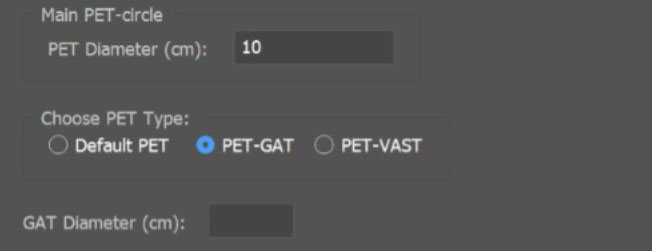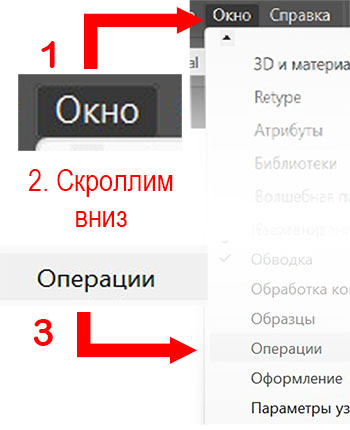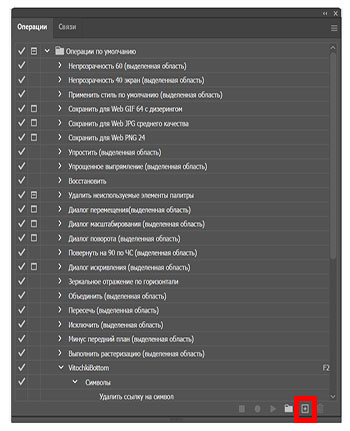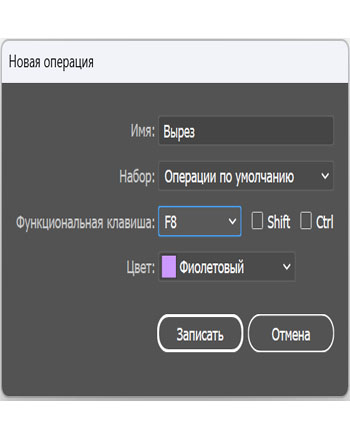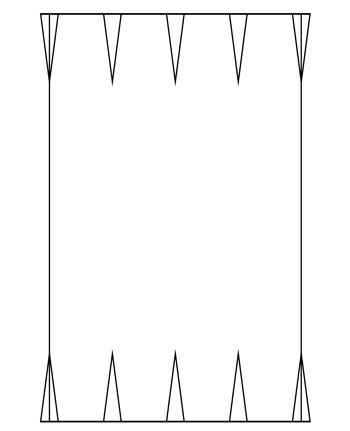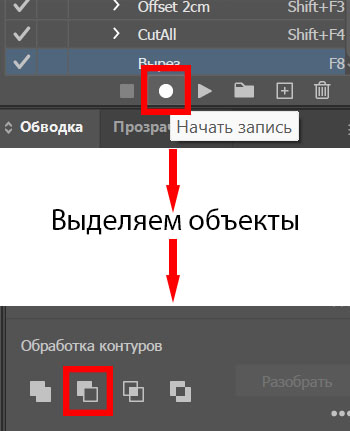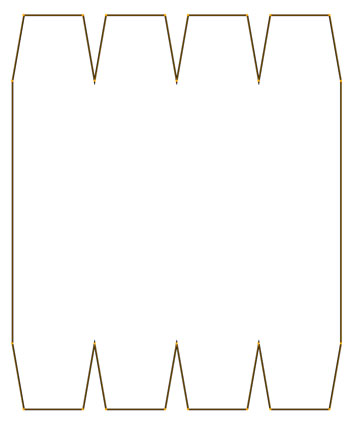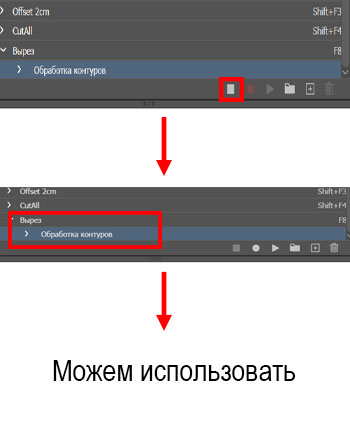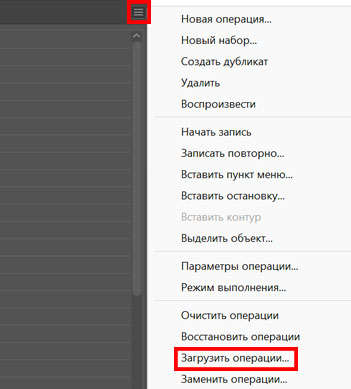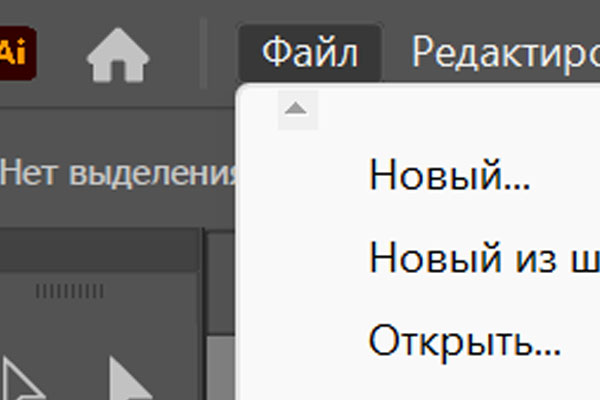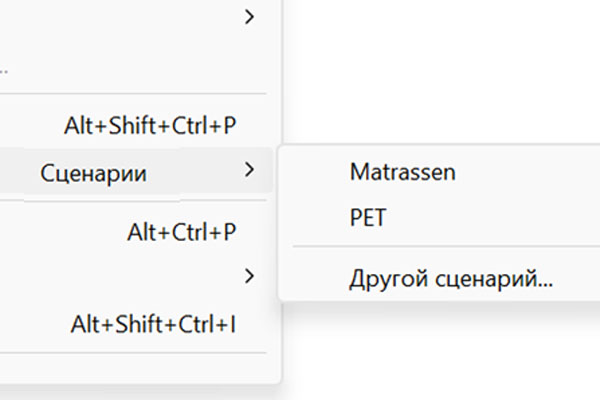Скрипты & Хоткеи
Чем полезны? Установка
Хоткеи и где их найти
Речь пойдёт о встроенных в Adobe Illustrator хоткеях, их изменении и настройке “под себя”, а также добавлении новых.
Чтобы открыть меню комбинаций клавиш, в активном окне Adobe Illustrator зажимаем клавиши Alt+Shift+Ctrl+K.
Тут создаём профиль настроек и меняем так, как нам будет удобно.
От себя рекомендуем установить хоткей на инструмент «Измерение», которое являет собой своеобразную линейку. Для проверки своих же чертежей – полезная вещь!
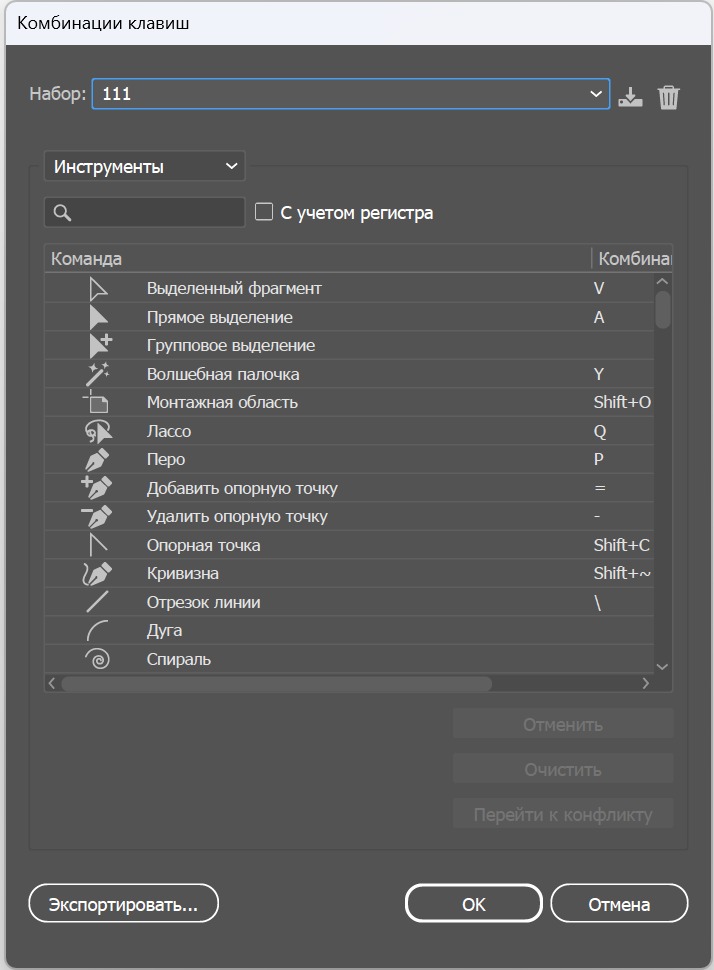
Картинка «Ч-3.1»
Операции
С хоткеями к инструментам разобрались.
Перейдём к хоткеям-операциям, которые значительно ускорят рабочий процесс, сделав большой шаг в сторону автоматизации.
Переходим во вкладку «Окно», листаем ниже и находим «Операции», переходим туда.
Жмём на «плюсик» внизу панели и создаём новую операцию.
Цвет, название и клавишу выбираем на своё усмотрение.
После создания операции, у вас сразу же начнётся запись. Остановите её, нажав на «квадратик» внизу окна операций, если ваши материалы для записи не готовы.
Создаём нужные нам объекты. В случае с нашим примером – матрас и выточки.
Начинаем запись нажав «кружок» внизу окна операций.
Выделяем объекты и вырезаем.
Останавливаем запись и обращаем внимание, что к нашей операции добавилось действие.
Теперь при нажатии на выбранную ранее клавишу (или сочетание клавиш) у вас будет срабатывать ваше действие, что может сэкономить вам время, ускорив тем самым процесс создания чертежей.
Таким образом мы можем создать операцию на практически любое действие (или даже цепочку действий), которое не имеет своего хоткея.
Вы можете создать добавление контура 1,5 и 2 см; вырезы верхнего или нижнего горизонтального ребра; перенос в другой слой и прочее.
От себя мы подготовили архив с готовыми операциями. О том, как их установить и что за операции там есть вы можете узнать нажав кнопку под этим текстом.
Установка скриптов
Скрипты
Если операции дают нам возможность заменить несколько действий одним, то скрипты добавят нам доп. меню, с помощью которого вы сможете быстро создавать PET объекты и основы матрасом с выточками, которые без этой самой панели могут создаваться до нескольких минут.
Руководство по использованию
Меню создания матрасов
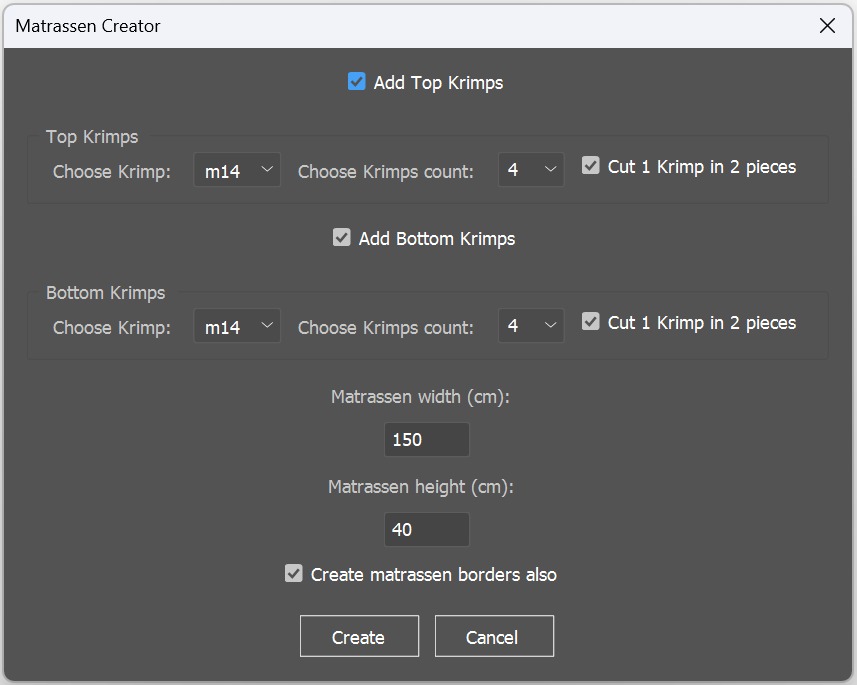
Картинка «Ч-3.9»
Идём по порядку, глядя на картинку «Ч-3.9».
Сначала мы видим пункты отвечающие за верхние и нижние выточки.
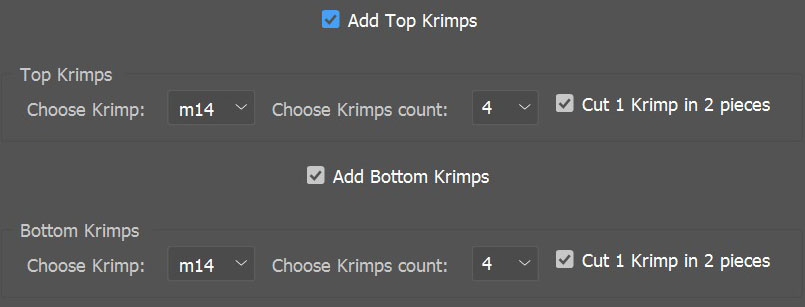
Сначала мы видим «галочки» отвечающие за наличие выточек, для верхних и нижних отдельные подпункты (если галочка не будет стоять, к примеру, для верхних выточек, то и на финальном результате их не будет).
Тип выточек > количество и галочка, которая отвечает за разрез 1 выточки на 2 части и установке их по бокам.
Более подробно мы рассмотрели такой разрез в теме выточек.
Далее – панель создания матраса. Ширина, высота и «галочка», которая отвечает за создание самой основы матраса.
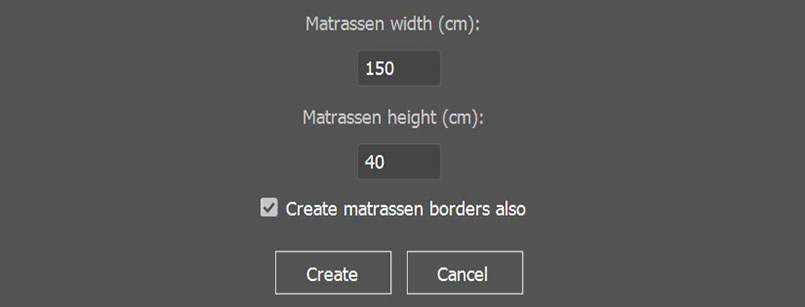
Если её отключить, то при создании выточки просто расставятся по нужной ширине и высоте (если созданы обе горизонтальные пары).
Кнопки «Создать» и «Отменить» отвечают за создание и закрытие скрипт-окна создания.
Меню создания PET-ов
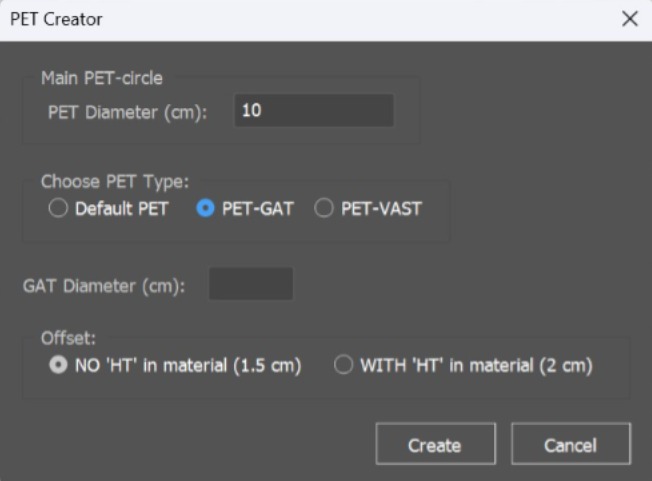
Картинка «Ч-3.10»
Смотрим на картинку «Ч-3.10».
Диаметр PET-a (в см) и тип.